
ほっぺ泥棒:iTunesStoreで音楽購入~Androidまたはパソコンの方~
3月20日(土)「ほっぺ泥棒」リリース!
iTunes Store(アイチューンズ・ストア)で「ほっぺ泥棒」がリリースされます!みんなでダウンロードして午後カンパニーをiTunesランキングに載せてください!
※現時点でほっぺ泥棒がCD等の物品の形になる予定はございません、配信のみのリリースです。4月以降、iTunesStore以外の音楽配信サイトでも公開となる可能性がありますが現時点では未定です。
3月20日ランキングに載るには・・・?
前日までに予約または当日に楽曲ダウンロードをしてください!
ちょっと説明が長くなるけど、おつきあいください>< 不安がないようにたくさん画像ついてます!
アンドロイドは、スマホ内に「iTune Store」という「音楽購入アプリ」がありません。検索してもでてきません(似たような名前のアプリにご注意ください)
そのため「パソコンでiTunes Store」を開いて購入します。
パソコンで購入すると、アンドロイドのスマホでも聴けるようになります!
おおまかな流れ
①パソコンでitunes storeというアプリを立ち上げます
②iTunesStoreのID「apple ID」を作ります(iPhoneがなくてもappleIDが作れます)
③パソコンのiTunes Storeから「ほっぺ泥棒」を予約/購入します
④パソコンで再生できます
⑤アンドロイドから再生することができるようになります
アンドロイドでも”iTunesStoreで買った音楽を聴く”ことはできるのですが”iTunesStoreの音楽を購入する”ということができないので、ひと手間かかってしまうのですが・・・よろしくお願いいたします!
パソコンでの予約(購入)の方法 ~windows~
①iTunes Storeをパソコンに入れる
https://www.apple.com/jp/itunes/
こちらをクリック、または検索してiTunes Storeへいきます。
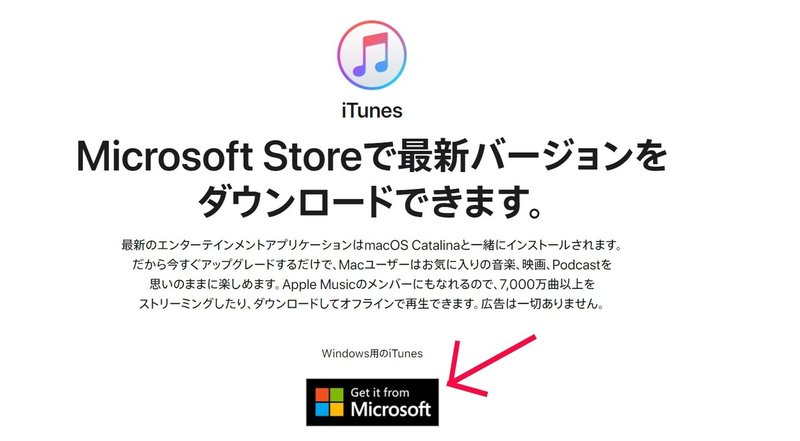
上のアイコンをクリックして、パソコンに「iTunes Store」を入れます。
実際の画面は、こんな感じなります。

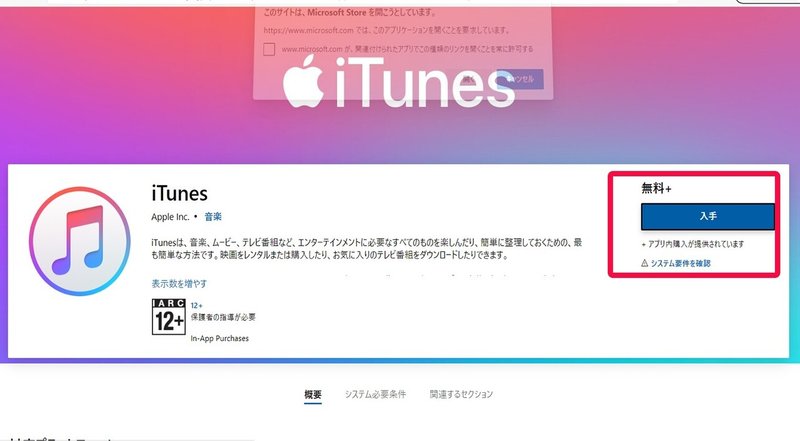
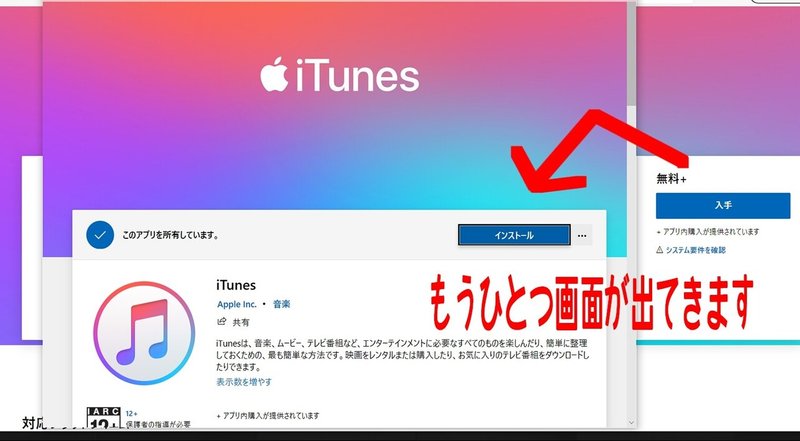
「インストール!」してくださいね!
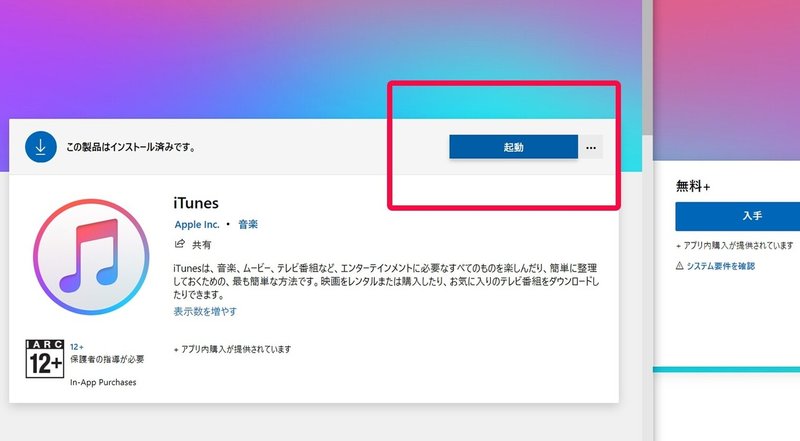
アプリを起動します
②アップルIDを作る
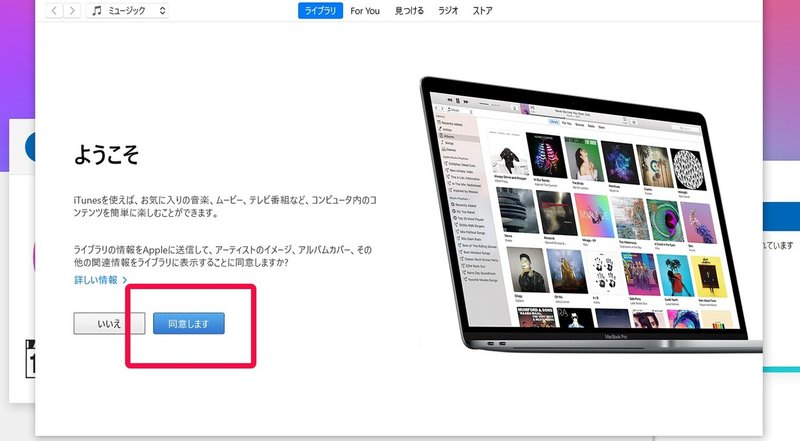
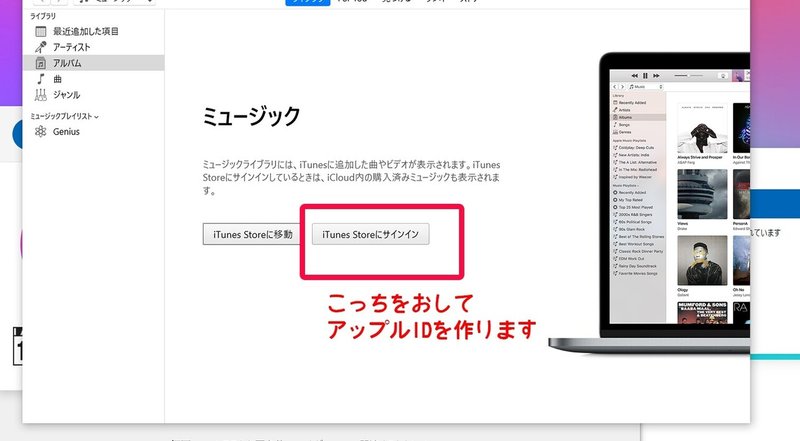
「apple ID」がいるので、先にこっちを押します。
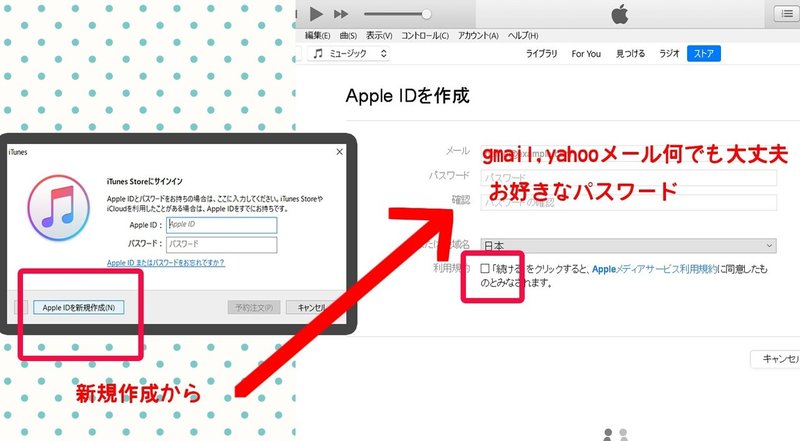
「新規作成」から、メールアドレスとパスワードを登録します。
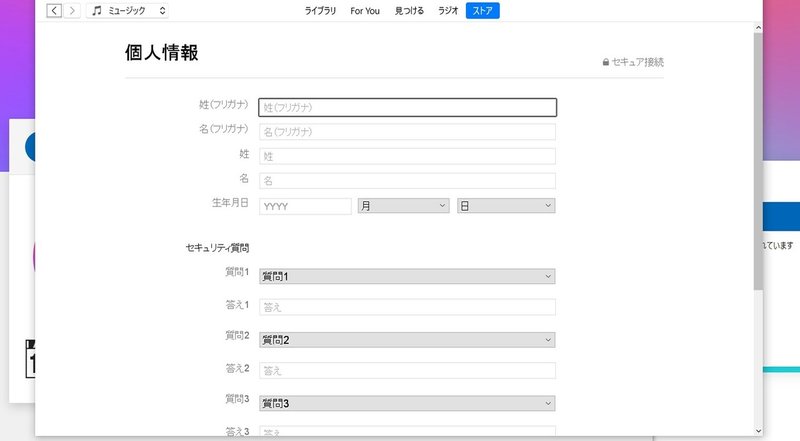
アカウント情報を登録
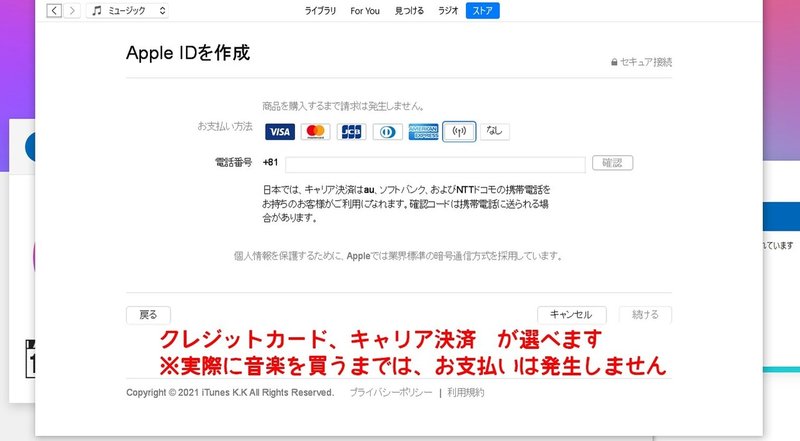
音楽を買ったときに支払う方法を選びます。クレジットカードまたはキャリア決済が選べます。スマホはiPhoneじゃなくても大丈夫です。
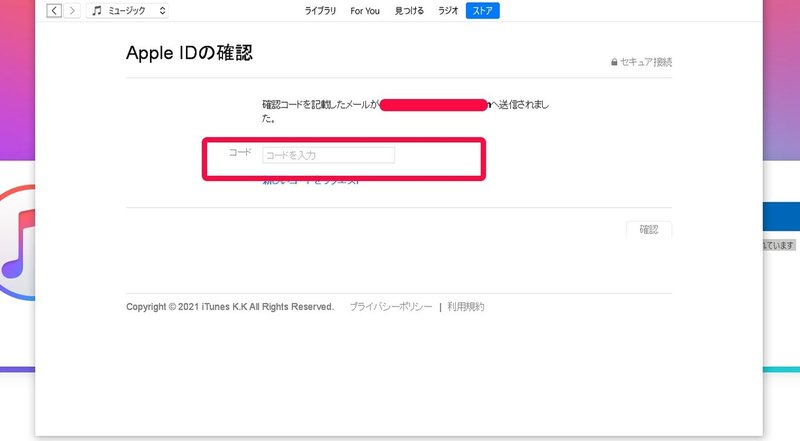
お支払いで指定したメールまたは電話番号に間違いがないか「確認コード」が届きます。届いた数字を入れて確認!
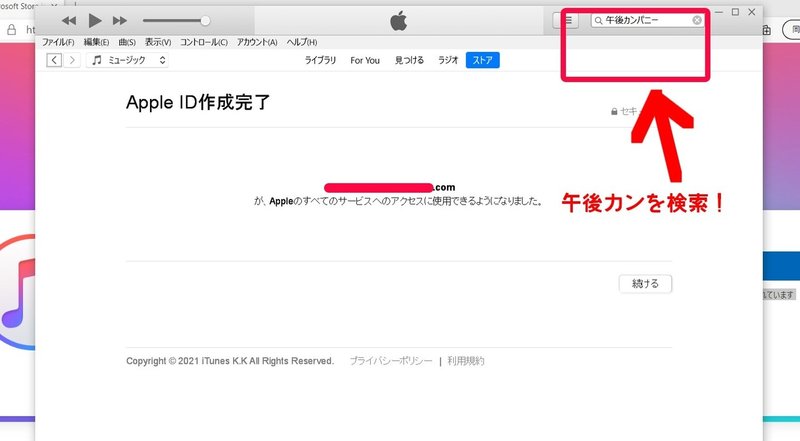
準備が整いました!右上から「午後カンパニー」を検索!!
③ほっぺ泥棒を購入!
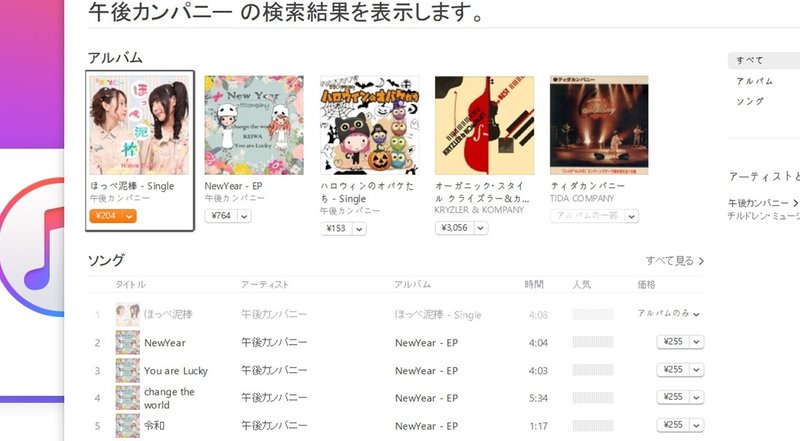
「ほっぺ泥棒」をクリック!
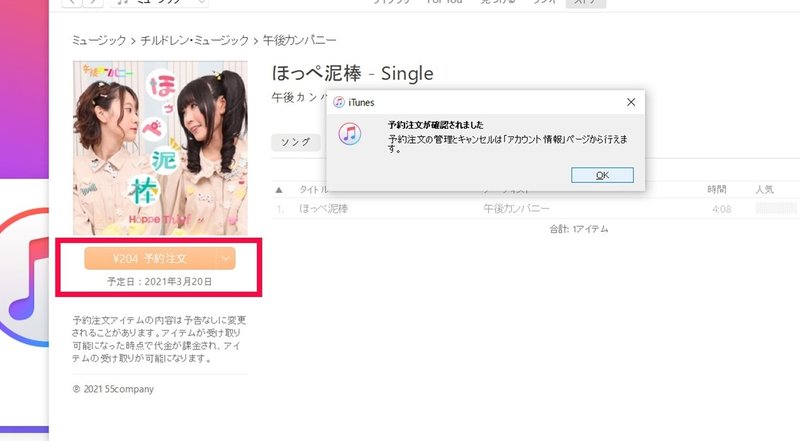
「予約注文」を押します!
完了!
3月20日以降、いつでもダウンロードして聴けるようになります!
④パソコンで再生ボタンを押せば聞けます
iTunesStoreのアプリで再生することもできます。ダウンロードした音源を好きなアプリ(WindowsMediaPlayerとか)でも聞けます。
⑤アンドロイドで聞けるようにする
パソコンでダウンロードした音源をスマホで聞く場合は「Apple Music」という「聞く専用の音楽アプリ」を入れます。アンドロイドのスマホストアGoolePlayに入っているappleの純正品アプリです。(画像のようなマークです)
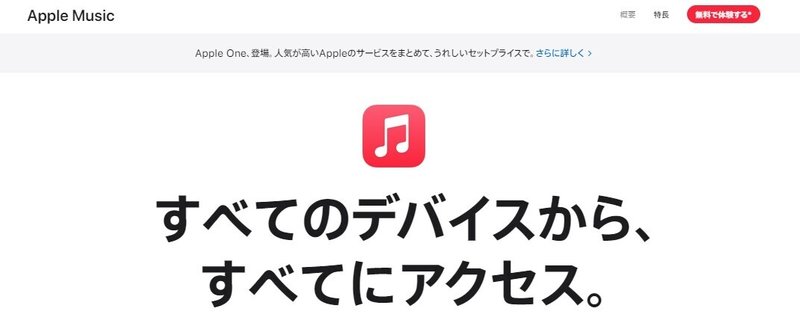
先ほど作ったアップルID(メールとパスワード)でログインすれば、パソコンでダウンロードした曲がリンクし、聞けるようになります!
午後カンnote TOPページに戻る
午後カンパニーラジオを楽しんでいただきありがとうございます!みなさんのサポートで部活動ドリンクが豪華になります!わお!ワンドリンクご支援をいつでもお待ちしています!
